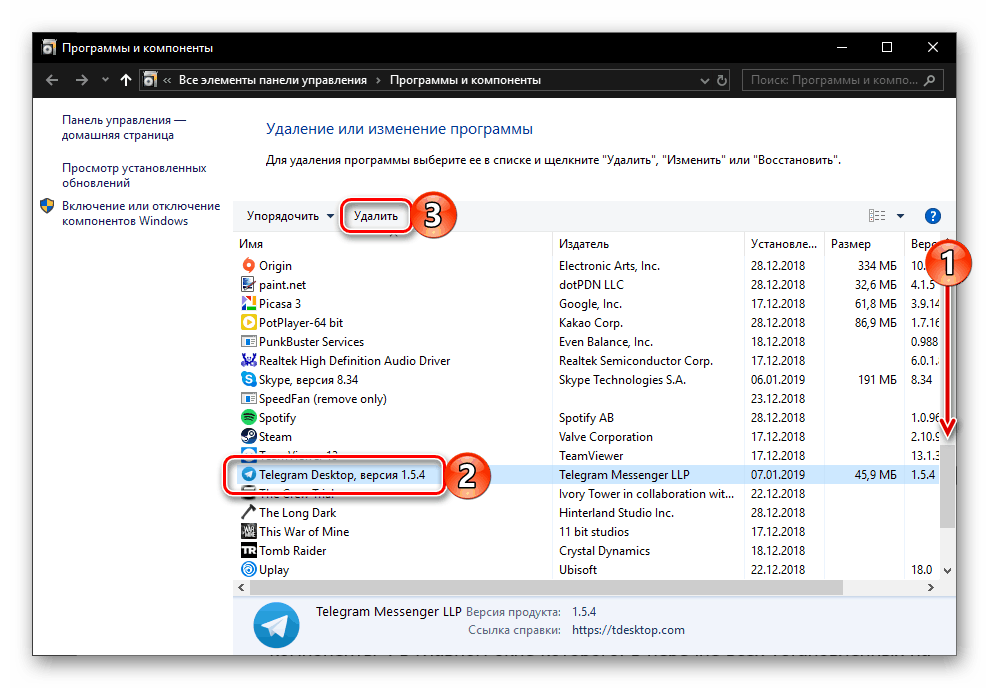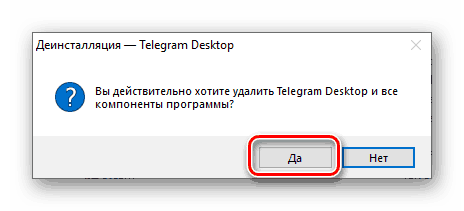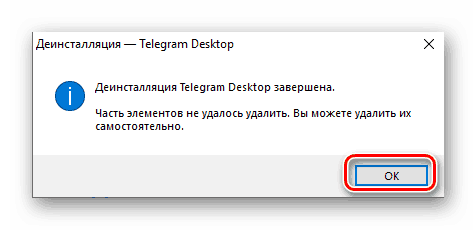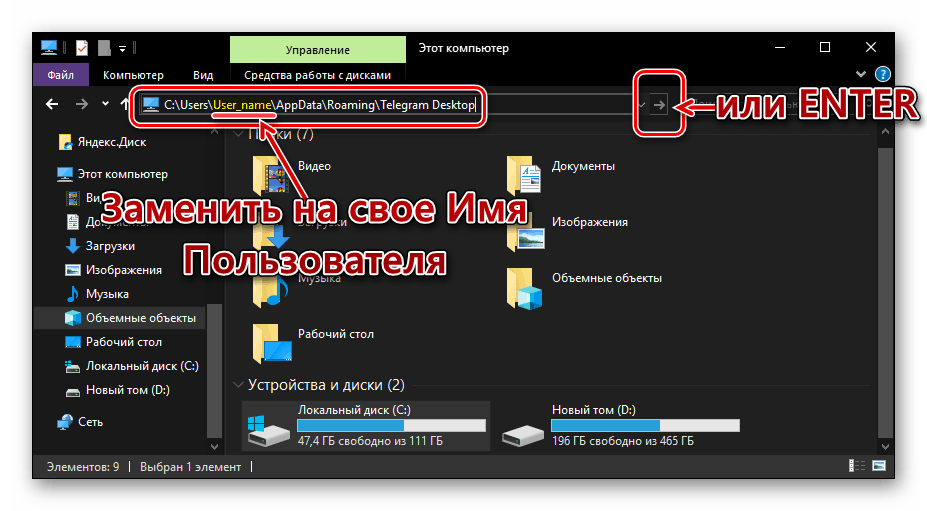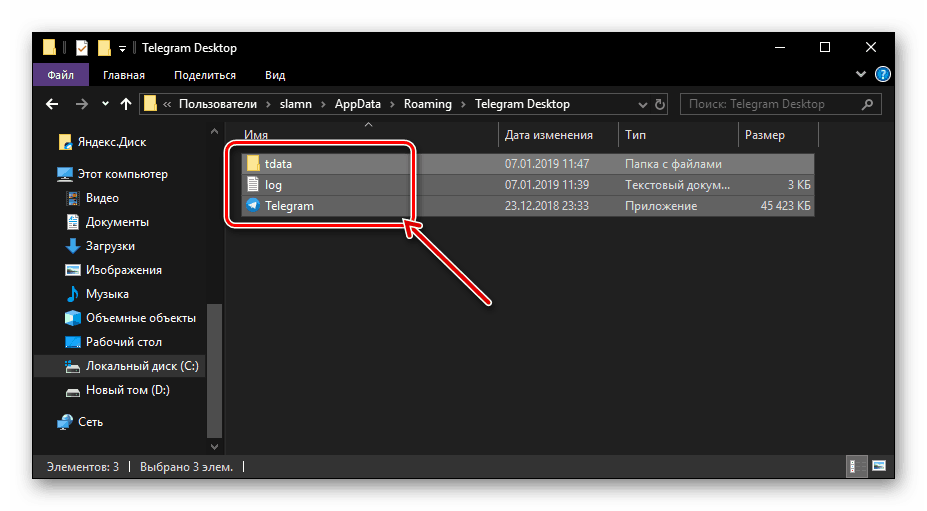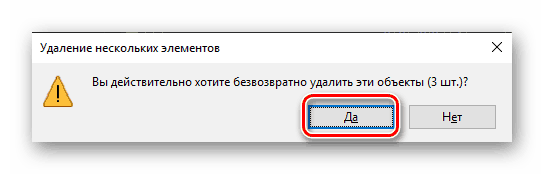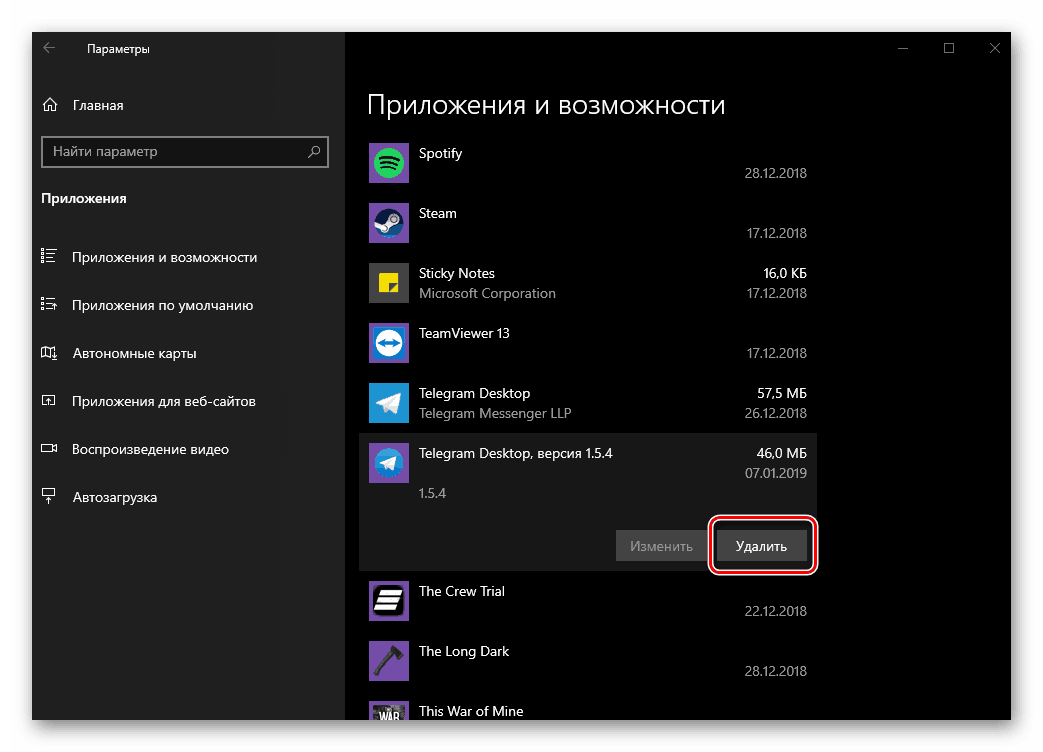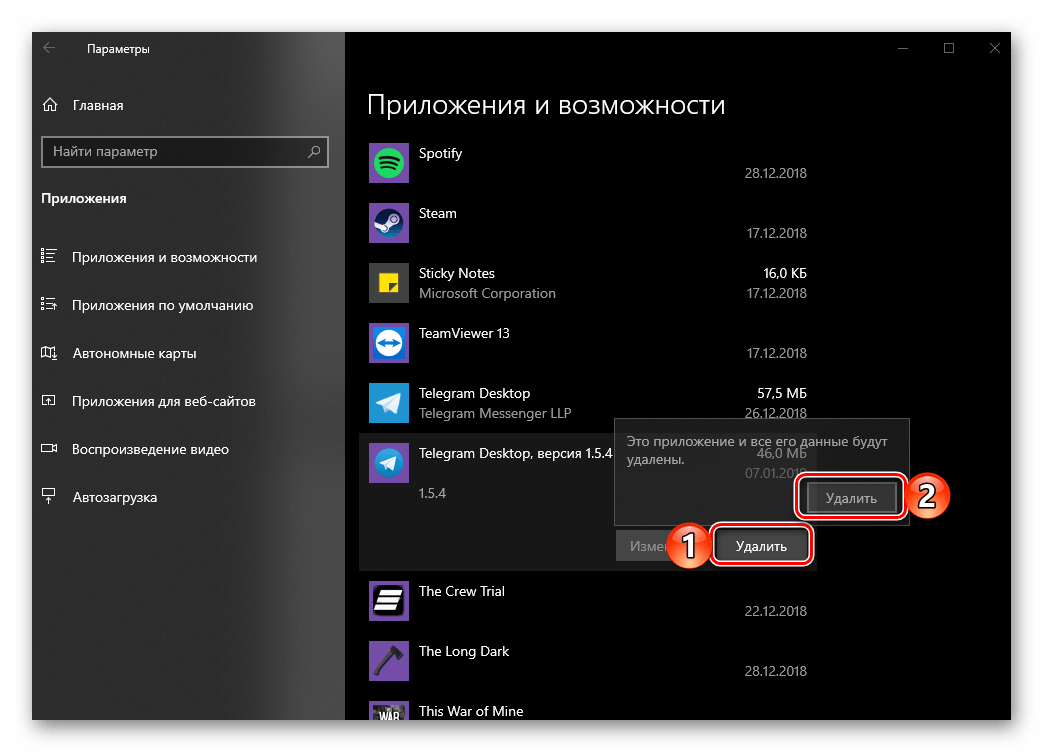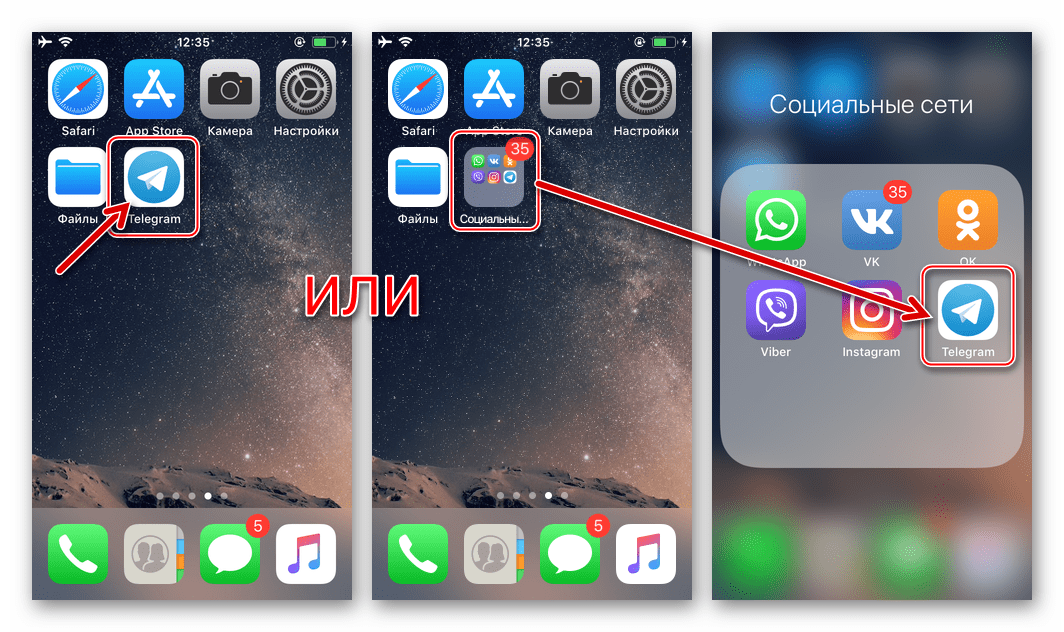إزالة Telegram Messenger على أجهزة الكمبيوتر الشخصي والأجهزة المحمولة
يقدم تطبيق Telegram الشهير والميزات الغنية لجمهور المستخدمين فرصًا واسعة ليس فقط للتواصل ، ولكن أيضًا لاستهلاك المحتوى المتنوع - من الملاحظات العادية والأخبار إلى الصوت والفيديو. على الرغم من هذه المزايا والعديد من الميزات الأخرى ، قد يكون من الضروري في بعض الحالات إزالة هذا التطبيق. كيف نفعل ذلك ، سنناقش أكثر.
إلغاء تثبيت تطبيق Telegram
لا ينبغي أن يسبب إجراء إزالة الرسول ، الذي طوره بافل دوروف ، في الحالات العامة صعوبات. لا يمكن فرض الفوارق المحتملة في تنفيذها إلا من خلال خصوصية نظام التشغيل في البيئة التي تستخدم فيها Telegram ، وبالتالي سنبرهن على تنفيذها على كل من الأجهزة المحمولة وأجهزة الكمبيوتر وأجهزة الكمبيوتر المحمولة ، بدءًا من الأخير.
نوافذ
تتم إزالة أي برامج في Windows بطريقتين على الأقل - باستخدام الأدوات القياسية واستخدام البرامج المتخصصة. وفقط الإصدار العاشر من نظام التشغيل من Microsoft يحصل على القليل من هذه القاعدة ، حيث لا يتم دمج أي منهما ، ولكن يتم دمج اثنين من أدوات إلغاء التثبيت. في الواقع ، على سبيل المثال ، سننظر في كيفية إزالة البرقيات.
الطريقة 1: "البرامج والمكونات"
هذا العنصر هو تماما في كل نسخة من ويندوز لذلك ، يمكن تسمية خيار حذف أي تطبيق مع مساعدته عالميًا.
- اضغط على "WIN + R" على لوحة المفاتيح لفتح نافذة "Run" وأدخل الأمر أدناه في خطها ، ثم انقر فوق الزر "OK" أو اضغط على مفتاح "ENTER" .
appwiz.cpl - سيؤدي هذا الإجراء إلى فتح قسم نظام "البرامج والمكونات" محل الاهتمام ، في النافذة الرئيسية التي في قائمة جميع البرامج المثبتة على الكمبيوتر ، تحتاج إلى العثور على Telegram Desktop. حدده عن طريق الضغط على زر الماوس الأيسر (LMB) ، ثم انقر فوق الزر "حذف" الموجود في اللوحة العلوية.
![ابحث عن ، وحدد واحذف حذف برنامج Telegram messenger في نظام التشغيل Windows 10]()
ملاحظة: إذا كان نظام التشغيل Windows 10 مثبتًا ، ولم تكن Telegrams ضمن قائمة البرامج ، انتقل إلى الجزء التالي من هذا القسم من المقالة - "المعلمات" .
- في النافذة المنبثقة ، أكد موافقتك على إلغاء تثبيت برنامج المراسلة.
![تأكيد إلغاء تثبيت برنامج Telegram messenger في نظام التشغيل Windows 10]()
سيستغرق هذا الإجراء بضع ثوانٍ فقط ، ولكن بعد تنفيذه ، قد تظهر النافذة التالية التي يجب أن تنقر فوق "موافق" :![توافق على إزالة مكونات Telegram messenger في نظام التشغيل Windows 10 بشكل مستقل]()
هذا يعني أنه على الرغم من إزالة التطبيق من الكمبيوتر ، تبقى بعض الملفات بعده. بشكل افتراضي ، توجد في الدليل التالي:C:UsersUser_nameAppDataRoamingTelegram Desktopاسم المستخدم في هذه الحالة هو اسم مستخدم Windows الخاص بك. انسخ المسار الذي قدمناه ، افتح "Explorer" أو "This Computer" وألصقه في شريط العناوين. استبدل اسم القالب الخاص بك ، ثم اضغط على "ENTER" أو زر البحث الموجود على اليسار.
![انتقل إلى المجلد الذي يحتوي على ملفات Telegram messenger المتبقية في Windows 10]()
انظر أيضا: كيفية فتح "مستكشف" في نظام التشغيل Windows 10
حدد محتويات المجلد بضغط "CTRL + A" على لوحة المفاتيح ، ثم استخدم تركيبة المفاتيح "SHIFT + DELETE" .
![اختيار جميع ملفات Telegram messenger المتبقية في Windows 10]()
تأكيد حذف الملفات المتبقية في نافذة منبثقة.![تأكيد حذف ملفات Telegram messenger المتبقية في Windows 10]()
بمجرد أن يتم مسح هذا الدليل ، يمكن اعتبار الإجراء الخاص بحذف البرقيات في نظام التشغيل Windows مكتملاً بالكامل.
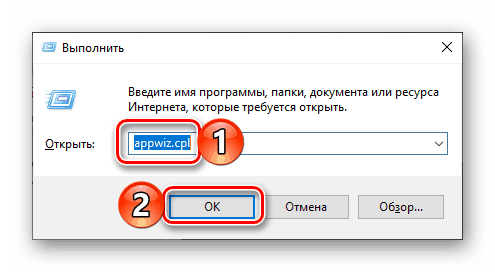
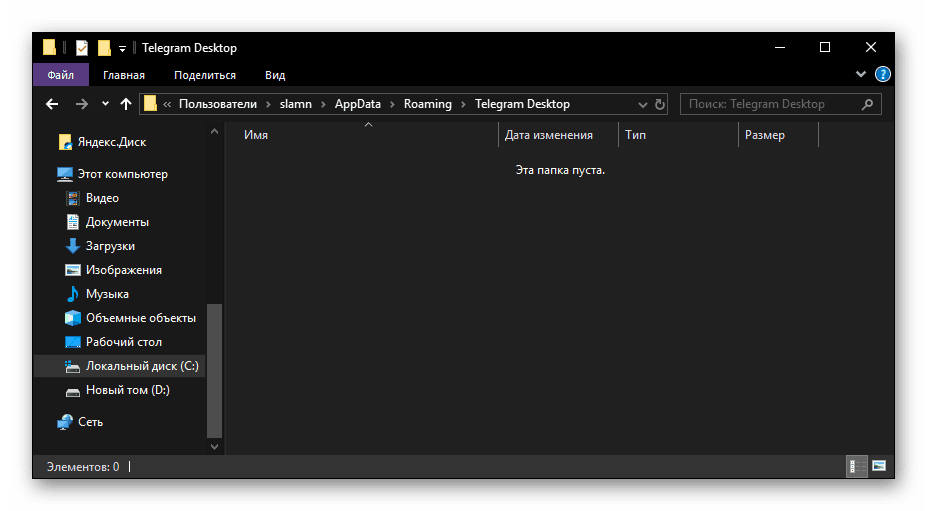
يمكن أيضًا حذف مجلد Telegram Desktop ، الذي تم التخلص منه محتوياته. 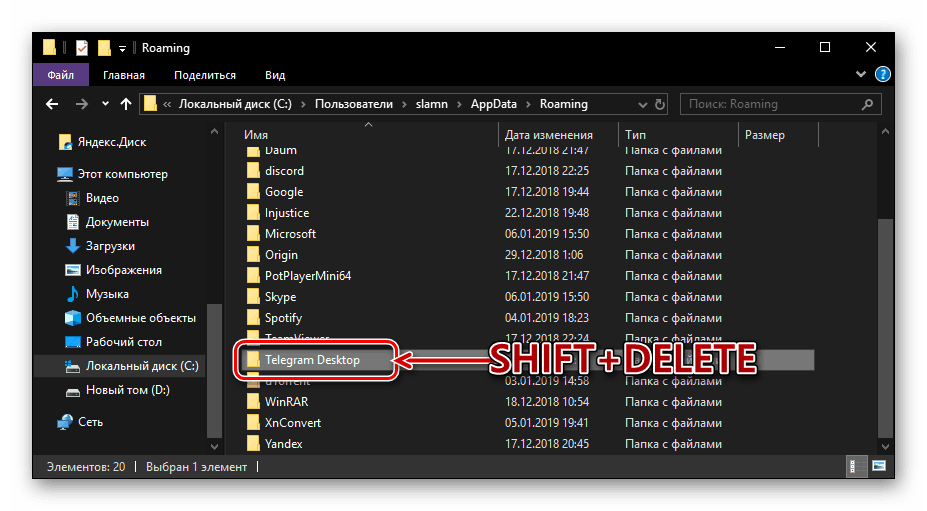
الطريقة 2: "المعلمات"
في نظام التشغيل ويندوز 10 لإزالة أي برنامج ، من الممكن (وأحيانًا ضروريًا) الإشارة إلى "المعلمات" الخاصة به . بالإضافة إلى ذلك ، إذا قمت بتثبيت Telegram ليس من خلال ملف EXE تم تنزيله من الموقع الرسمي ، ولكن من خلال متجر Microsoft ، يمكنك التخلص منه فقط بهذه الطريقة.
انظر أيضا: تثبيت متجر Microsoft على نظام التشغيل Windows 10
- افتح قائمة "ابدأ" وانقر على رمز الترس الموجود على الشريط الجانبي ، أو ببساطة استخدم مفاتيح "WIN + I" . أي من هذه الإجراءات سيفتح معلمات .
- انتقل إلى قسم "التطبيقات" .
- قم بالتمرير لأسفل قائمة البرامج المثبتة والعثور على برقية فيها. في مثالنا ، يتم تثبيت كلا الإصدارين من التطبيق على الكمبيوتر. تم تثبيت ما يحمل اسم "Telegram Desktop" ورمز مربع من مخزن تطبيقات Windows ، وتم تنزيل "Telegram Desktop version No." ، والذي يحتوي على رمز مستدير ، من الموقع الرسمي.
- انقر على اسم الرسول ، ثم على زر "حذف" الذي يظهر.
![بدء إلغاء تثبيت برنامج Telegram messenger في نظام التشغيل Windows 10]()
في النافذة المنبثقة ، انقر فوق الزر نفسه مرة أخرى.![تأكيد حذف برنامج Telegram messenger في نظام التشغيل Windows 10]()
في هذه الحالة ، إذا قمت بإلغاء تثبيت إصدار برنامج Messenger من متجر Microsoft ، فلن تكون هناك حاجة لاتخاذ أي إجراء. إذا تم حذف التطبيق المعتاد ، فاذكر التصريح بالنقر فوق "نعم" في النافذة المنبثقة ، وكرر كل الخطوات الأخرى الموضحة في الفقرة 3 من الجزء السابق من المقالة.
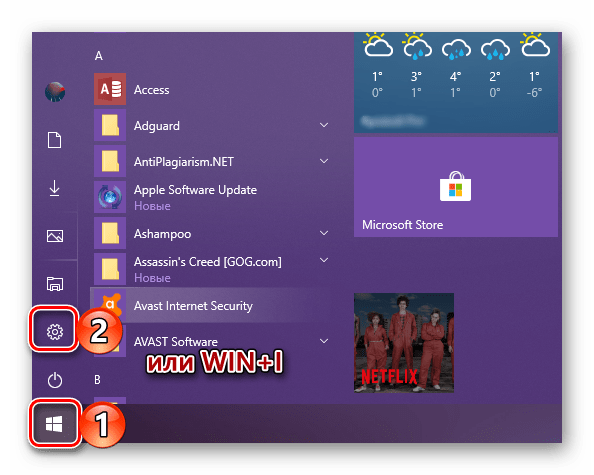
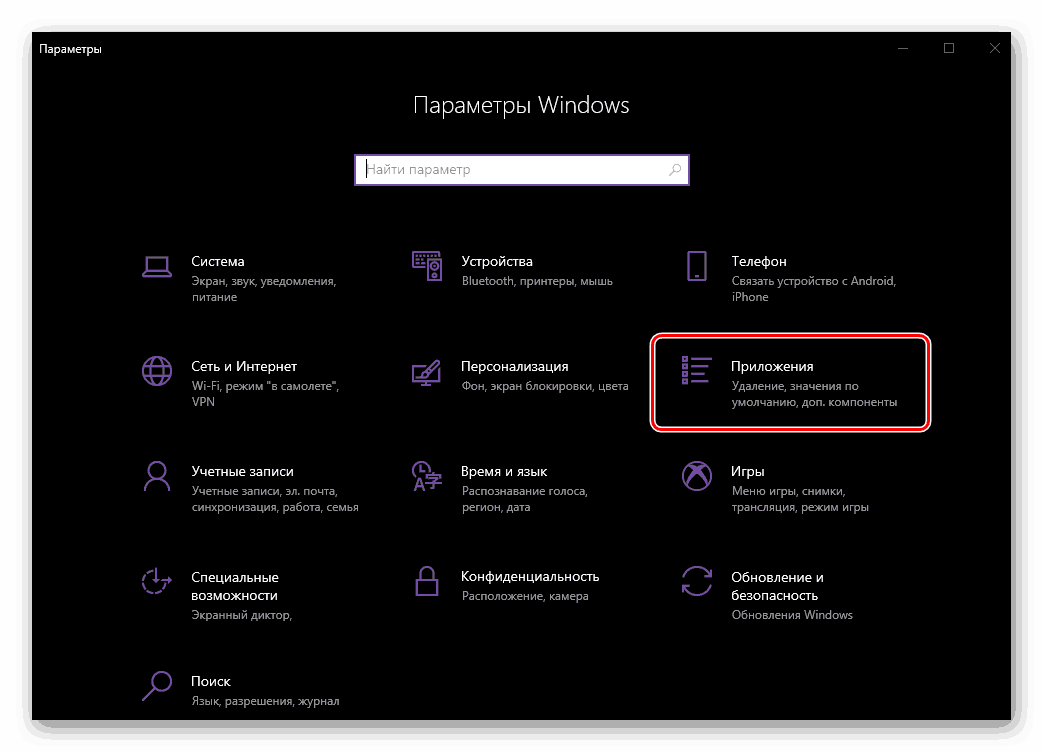
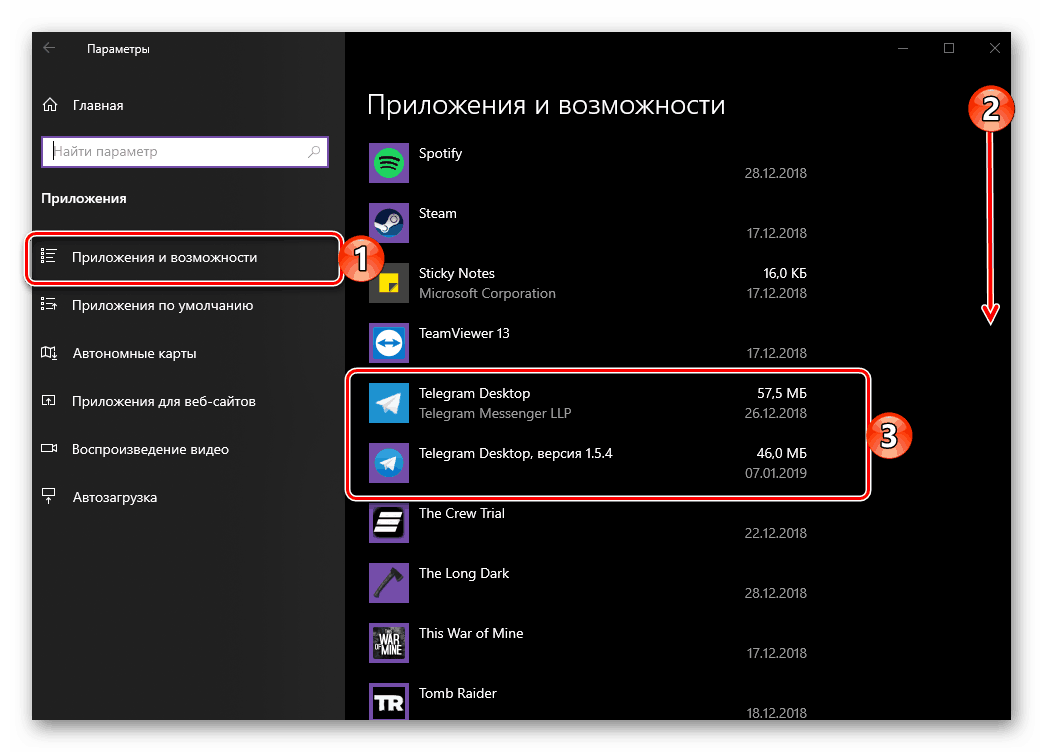
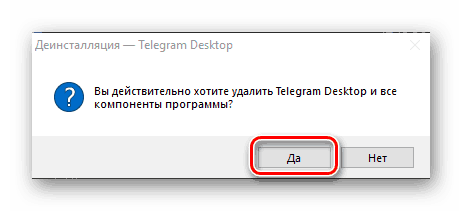
مثل هذا ، يمكنك إلغاء تثبيت Telegrams في أي إصدار من Windows. إذا كنا نتحدث عن "العشرة الأوائل" والتطبيق من المتجر ، يتم تنفيذ هذا الإجراء ببضع نقرات فقط. إذا قمت بحذف برنامج المراسلة الفورية الذي تم تنزيله وتثبيته سابقًا من الموقع الرسمي ، فقد تحتاج أيضًا إلى مسح المجلد الذي تم تخزين ملفاته فيه. وحتى الآن ، لا يمكن أن يسمى هذا حتى إجراء معقد.
الروبوت
على الهواتف الذكية والأجهزة اللوحية التي تعمل بنظام التشغيل الروبوت . تطبيق العميل Telegram يمكن أيضا إزالتها بطريقتين. سوف ننظر لهم.
الطريقة 1: الشاشة الرئيسية أو قائمة التطبيق
إذا كنت ، على الرغم من الرغبة في إلغاء تثبيت Telegram ، كانت مستخدمًا نشطًا ، فربما ستجد الاختصار لإطلاق سريع للرسول على إحدى الشاشات الرئيسية لجهازك المحمول. إذا لم يكن الأمر كذلك ، فانتقل إلى القائمة العامة واعثر عليها هناك.
ملاحظة: لا تعمل الطريقة التالية لإلغاء تثبيت التطبيقات للجميع ، ولكن بالتأكيد بالنسبة لمعظم أجهزة الإطلاق. إذا كنت غير قادر على استخدامه ، لسبب ما ، انتقل إلى الخيار الثاني ، الموضح لاحقًا في قسم "الإعدادات" .
- في الشاشة الرئيسية أو في قائمة التطبيقات ، انقر فوق رمز Telegram بإصبعك واحتفظ به حتى تظهر قائمة الخيارات المتاحة أسفل شريط الإعلام. مع عدم إطلاق إصبعك ، انقل اختصار المراسلة إلى رمز سلة المهملات ، مع وضع علامة "حذف" .
- تأكد من موافقتك على إلغاء تثبيت التطبيق من خلال النقر على "موافق" في النافذة المنبثقة.
- بعد لحظة سيتم حذف Telegram.
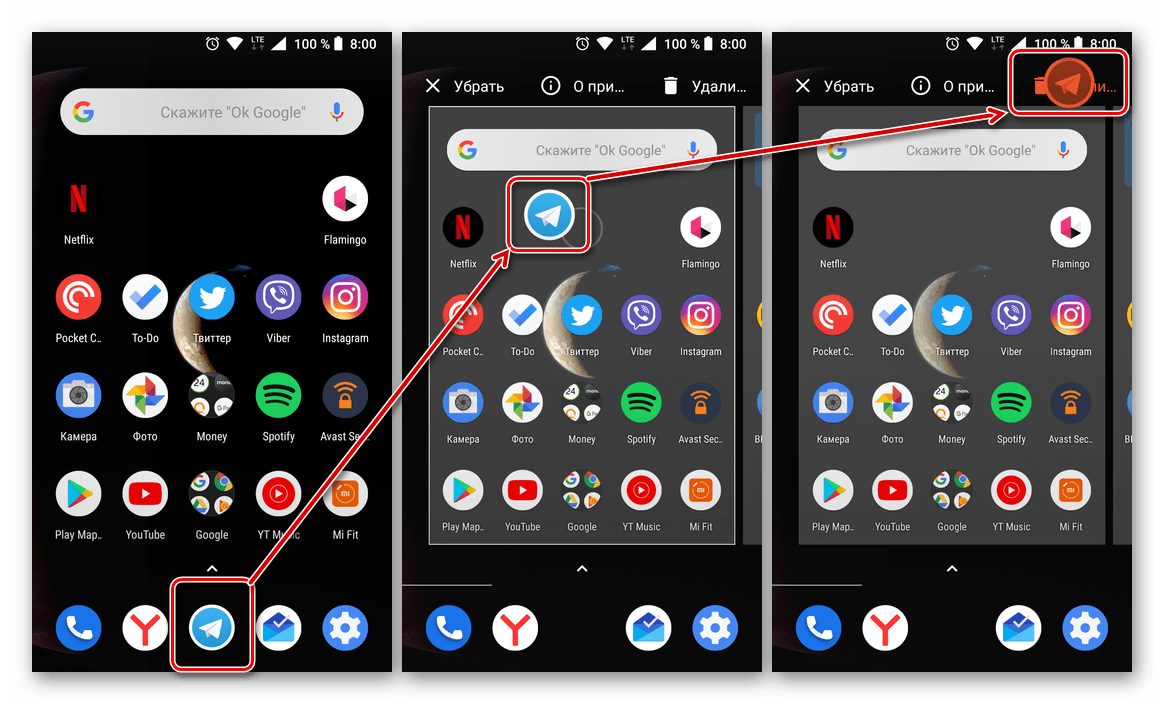
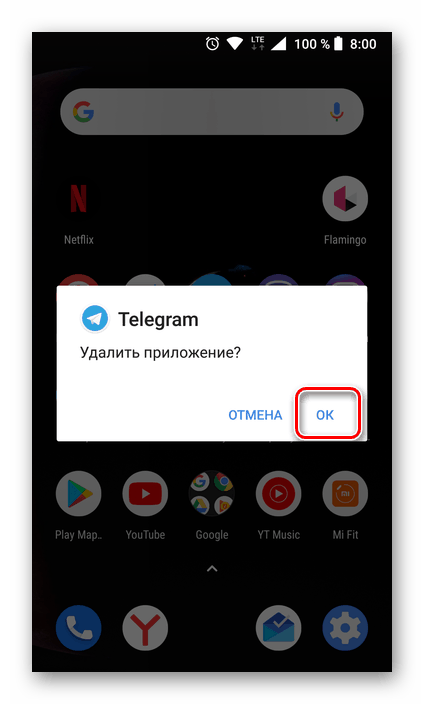

الطريقة الثانية: "الإعدادات"
إذا لم تنجح الطريقة الموضحة أعلاه أو كنت تفضل فقط العمل بشكل تقليدي ، قم بإلغاء تثبيت Telegrams ، مثل أي تطبيق آخر مثبت ، يمكنك القيام بما يلي:
- افتح "إعدادات" جهاز Android وانتقل إلى قسم "التطبيقات والإشعارات" (أو ببساطة "التطبيقات" ، وفقًا لإصدار نظام التشغيل).
- افتح قائمة بجميع البرامج المثبتة على الجهاز ، وابحث عن Telegram بداخله وانقر على اسمه.
- في صفحة تفاصيل التطبيق ، انقر فوق الزر "حذف" وقم بتأكيد نواياك بالنقر فوق "موافق" في النافذة المنبثقة.
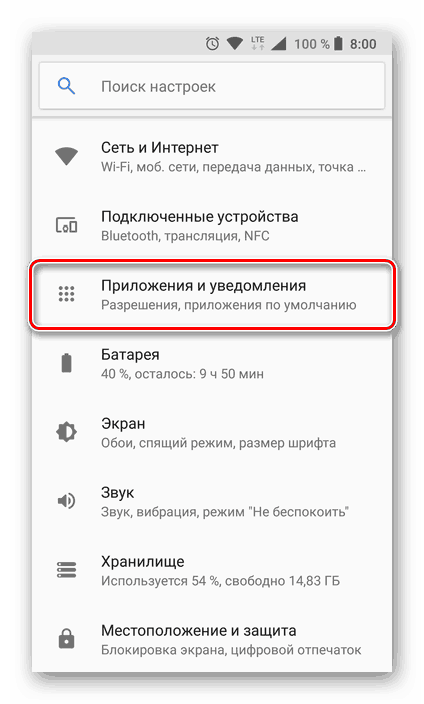

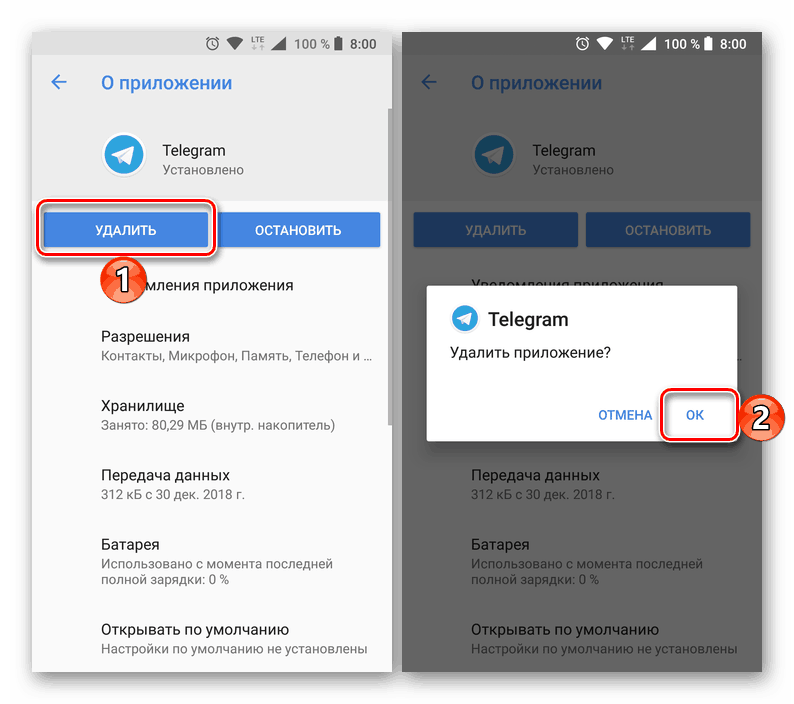
على عكس Windows ، لا يسبب إجراء إلغاء تثبيت برنامج Telegram messenger على هاتف ذكي أو جهاز لوحي بنظام Android أية صعوبات ، ولكنه لا يتطلب منك تنفيذ أي إجراءات إضافية.
انظر أيضا: إلغاء تطبيق Android
دائرة الرقابة الداخلية
إلغاء تثبيت برقية لنظام iOS من خلال واحدة من الطرق القياسية التي يقدمها مطورو نظام التشغيل المحمول من Apple. بعبارة أخرى ، يمكنك التصرف على الرسول بنفس الطريقة قم بإزالة أي تطبيقات iOS أخرى وردت من متجر التطبيقات. وفيما يلي بالتفصيل أكثر الطرق البسيطة والأكثر فعالية "للتخلص" من البرنامج الذي أصبح غير ضروري.
الطريقة 1: سطح مكتب iOS
- ابحث عن رمز Telegram messenger على سطح المكتب IOS بين التطبيقات الأخرى ، أو في مجلد على الشاشة إذا كنت تفضل تجميع الرموز بهذه الطريقة.
- ترجمة طويلة على أيقونة Telegram ، ترجمتها إلى حالة متحركة (كما لو كانت "ارتجاف").
- انقر فوق التقاطع الذي ظهر في الزاوية العلوية اليمنى من رمز المراسلة كنتيجة للخطوة السابقة للتعليمات. بعد ذلك ، قم بتأكيد الطلب المتلقاة من النظام لإلغاء تثبيت التطبيق ومسح ذاكرة الجهاز من بياناته بالنقر فوق "حذف" . يكمل هذا الإجراء - سيختفي رمز Telegram على الفور تقريبًا من سطح مكتب جهاز Apple.
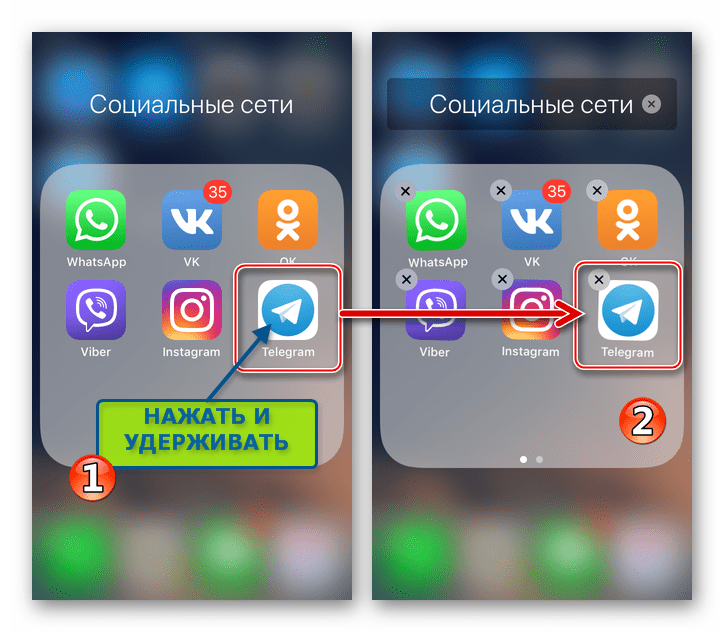
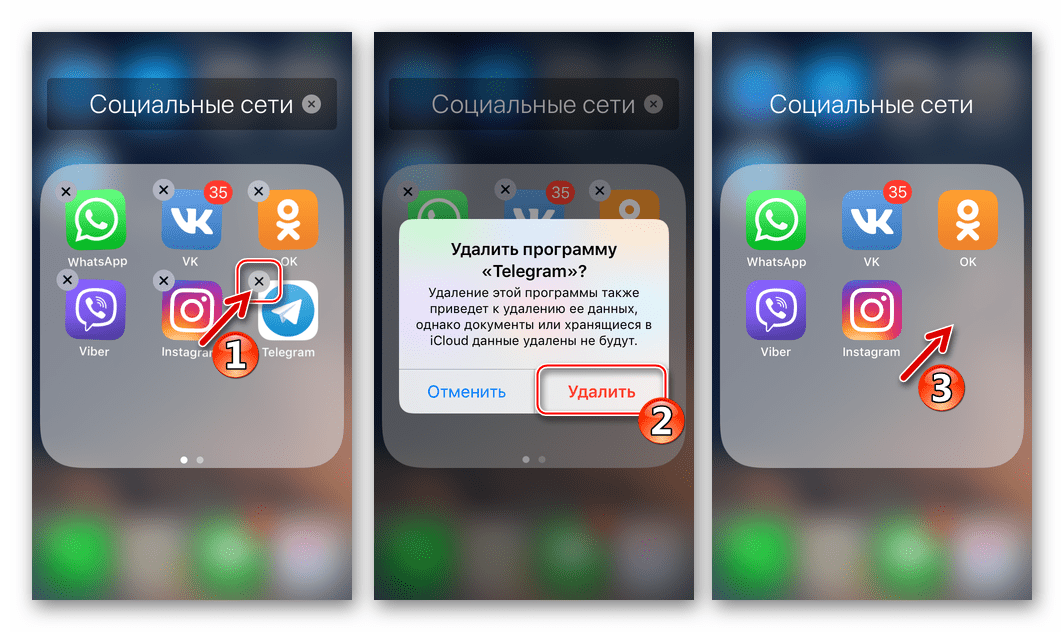
الطريقة 2: إعدادات iOS
- افتح "الإعدادات" عن طريق النقر على الرمز المقابل على شاشة جهاز Apple. بعد ذلك ، انتقل إلى القسم "أساسي" .
- انقر على تخزين iPhone . قم بالتمرير عبر المعلومات الموجودة على الشاشة التي تفتح ، وابحث عن Telegram في قائمة التطبيقات المثبتة على الجهاز ، ثم انقر فوق اسم المرسِل.
- انقر فوق "إلغاء تثبيت برنامج" على الشاشة مع معلومات حول تطبيق العميل ، ثم العنصر المقابل في القائمة التي تظهر في الأسفل. نتوقع فقط بضع ثوان لإكمال إلغاء تثبيت البرقيات - ونتيجة لذلك ، سوف تختفي المراسلة الفورية من قائمة التطبيقات المثبتة.
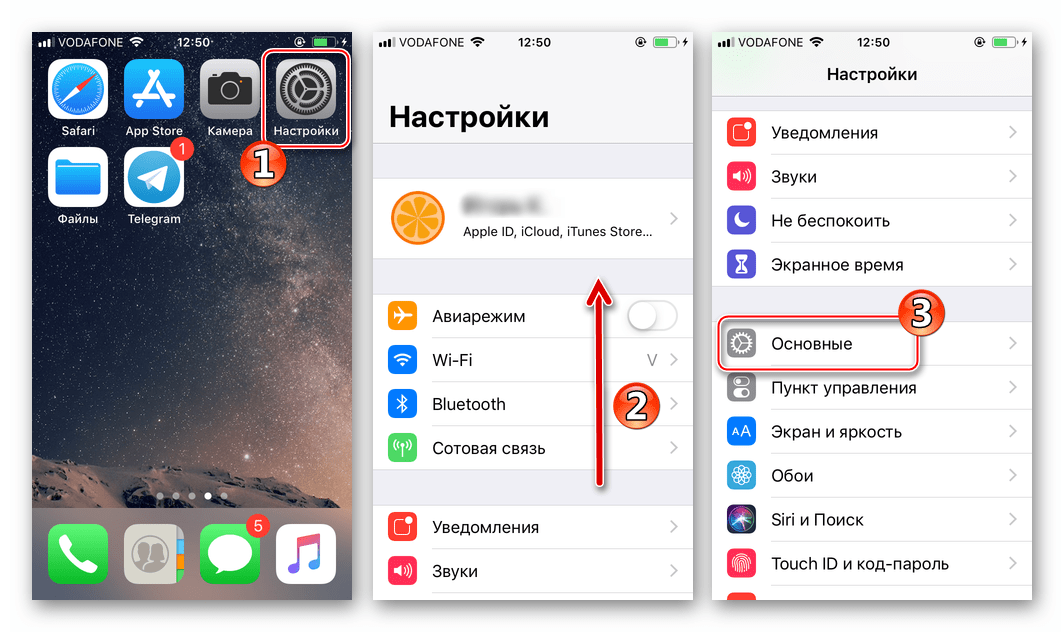
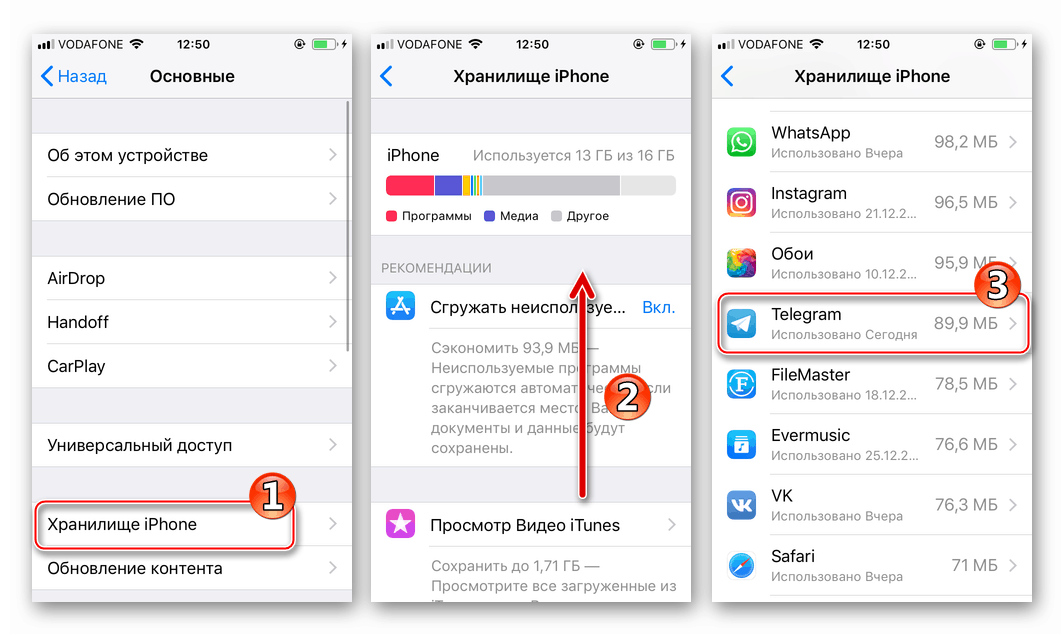
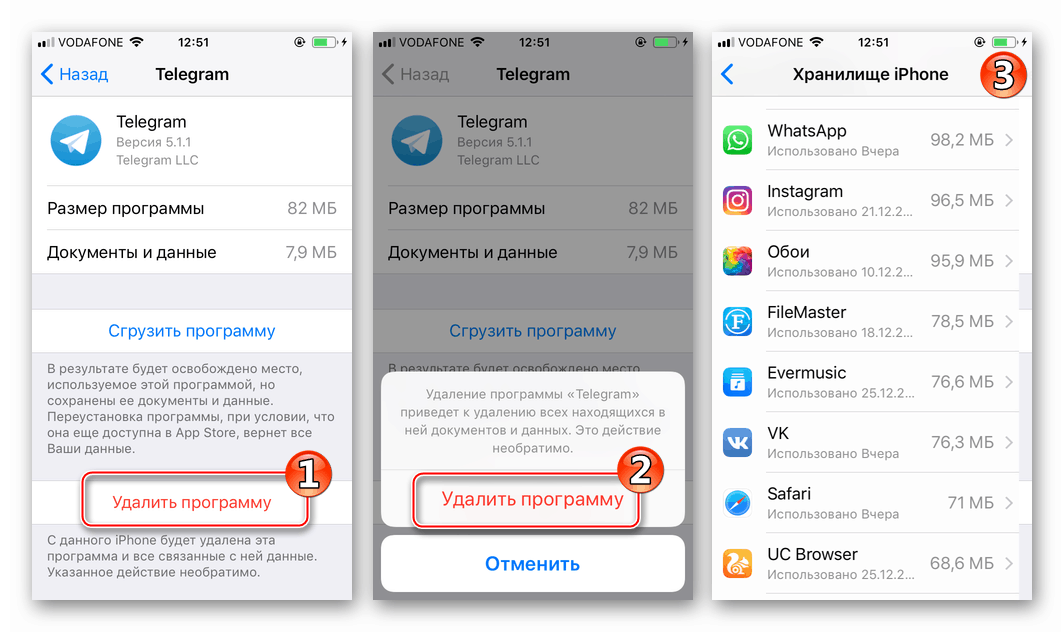
هذا هو السهولة في إزالة Telegram من أجهزة Apple. إذا أردت لاحقًا إرجاع إمكانية الوصول إلى خدمة تبادل المعلومات الأكثر شيوعًا عبر الإنترنت ، يمكنك استخدام التوصيات من مقالة على موقعنا تخبرك بتثبيت برنامج المراسلة الفورية في iOS.
مزيد من التفاصيل: كيفية تثبيت Telegram Messenger على iPhone
استنتاج
بغض النظر عن مدى سهولة تصميم وتصميم برنامج Telegram messenger ، فقد يكون من الضروري في بعض الأحيان إزالته. بعد قراءة مقالنا اليوم ، تعرف كيف يتم ذلك على أنظمة التشغيل Windows و Android و iOS.